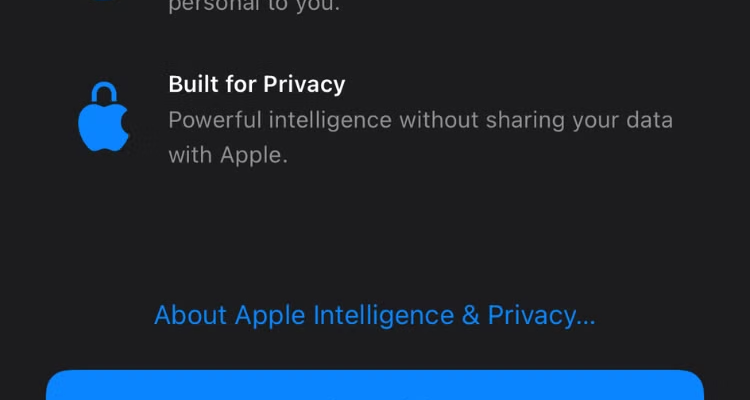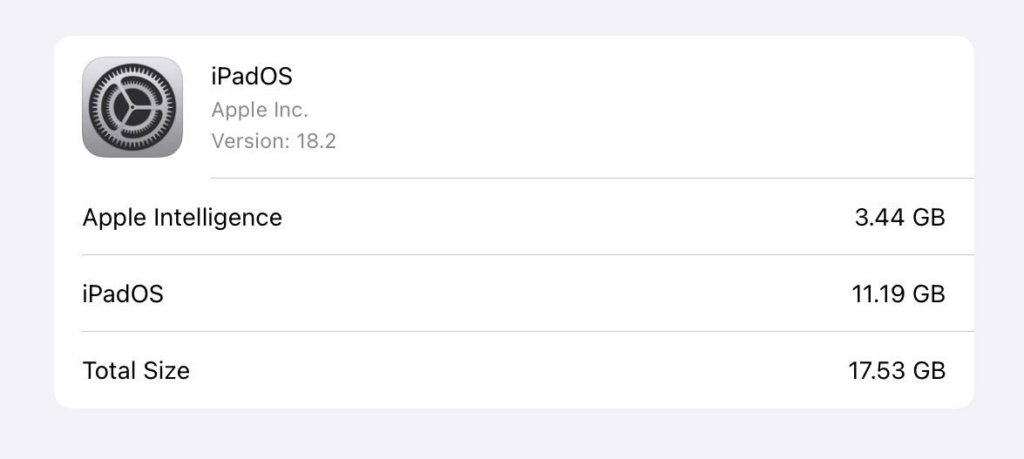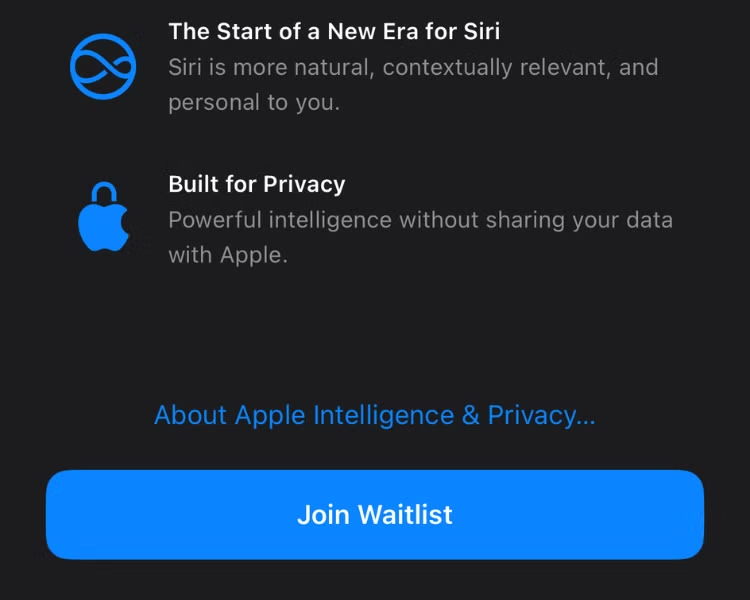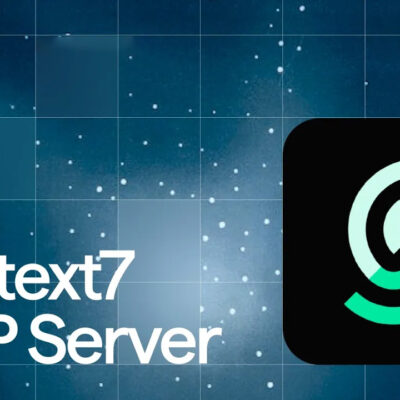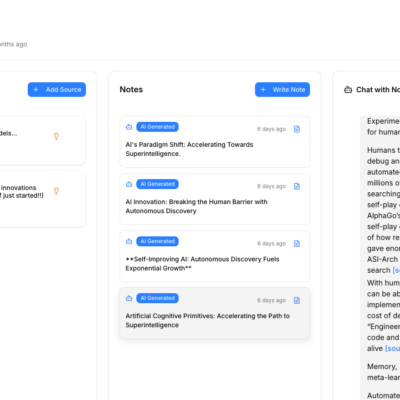Cách tắt mở tính năng Apple Intelligence trên iPhone dễ dàng nhất
Apple Intelligence là một trong những tính năng nổi bật được tích hợp trên các thiết bị mới nhất của Apple như iPhone, iPad, và Mac. Với các công cụ hữu ích như Writing Tools, Notification Summaries, hay Cleanup Tool, hệ thống này hứa hẹn mang đến trải nghiệm người dùng tuyệt vời hơn. Tuy nhiên, không phải ai cũng cần sử dụng những tính năng này, và Apple cho phép người dùng tắt chúng khi không còn nhu cầu. Bài viết này sẽ hướng dẫn chi tiết cách tắt và bật Apple Intelligence trên iPhone một cách đơn giản.
Apple Intelligence là gì và tại sao nó quan trọng?
Apple Intelligence là bộ tính năng thông minh được Apple phát triển để tối ưu hóa trải nghiệm người dùng trên các thiết bị của hãng. Một số tính năng nổi bật bao gồm:
- Writing Tools: Giúp soạn thảo văn bản nhanh chóng và hiệu quả.
- Notification Summaries: Tóm tắt thông báo để người dùng không bỏ lỡ những thông tin quan trọng.
- Cleanup Tool: Loại bỏ nền khỏi ảnh một cách dễ dàng.
Những tính năng này được thiết kế để hỗ trợ người dùng trong công việc và cuộc sống hàng ngày, giúp thiết bị trở nên thông minh và tiện lợi hơn.
Tại sao người dùng muốn tắt Apple Intelligence?
Mặc dù Apple Intelligence mang lại nhiều lợi ích, không phải ai cũng cảm thấy cần thiết phải sử dụng các tính năng này. Dưới đây là một số lý do phổ biến:
- Dung lượng lưu trữ bị chiếm dụng: Trên các thiết bị có dung lượng lưu trữ thấp như iPhone 16 với bộ nhớ 128GB, Apple Intelligence có thể chiếm tới 3.5GB. Con số này còn tăng lên khi Apple bổ sung thêm các tính năng mới.
- Không phù hợp với nhu cầu cá nhân: Một số người dùng có thể cảm thấy các tính năng này không cần thiết hoặc không phù hợp với thói quen sử dụng của họ.
- Tiết kiệm pin và tài nguyên: Với những người dùng cần ưu tiên tiết kiệm pin hoặc tài nguyên hệ thống, việc tắt Apple Intelligence là một lựa chọn hợp lý.
Cách bật và tắt Apple Intelligence trên iPhone
Việc bật và tắt Apple Intelligence trên iPhone rất đơn giản. Dưới đây là hướng dẫn chi tiết:
- Truy cập Cài đặt: Mở ứng dụng Cài đặt trên iPhone của bạn.
- Chọn Apple Intelligence & Siri: Cuộn xuống và chọn mục Apple Intelligence & Siri.
- Bật hoặc tắt tính năng: Tại đây, bạn có thể bật hoặc tắt Apple Intelligence tùy theo nhu cầu sử dụng.
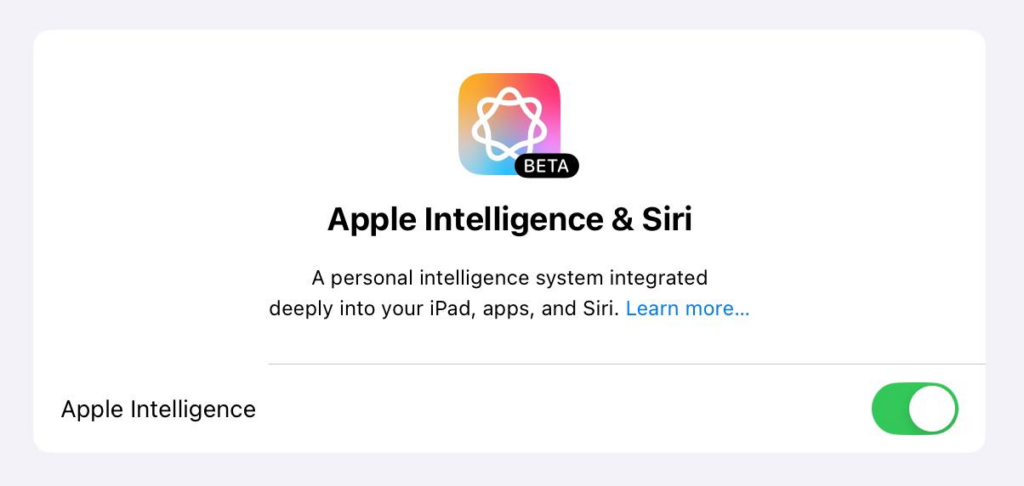
LƯU Ý:
Apple Intelligence không tự động kích hoạt khi bạn nâng cấp lên iOS 18.1. Bạn cần tham gia danh sách chờ để tiếp cận các tính năng này.
Những điều cần lưu ý khi sử dụng Apple Intelligence
- Dung lượng lưu trữ: Apple Intelligence có thể chiếm một phần đáng kể bộ nhớ của thiết bị, đặc biệt là trên các phiên bản iPhone có dung lượng thấp.
- Tính năng mới: Apple liên tục cập nhật và bổ sung các tính năng mới cho Apple Intelligence. Nếu bạn tắt tính năng này, bạn có thể bỏ lỡ những cải tiến hữu ích.
- Tương thích với các thiết bị khác: Apple Intelligence được tích hợp trên nhiều thiết bị khác nhau, vì vậy việc bật tính năng này trên một thiết bị có thể ảnh hưởng đến trải nghiệm trên các thiết bị khác.
Có nên bật lại Apple Intelligence không?
Với những cải tiến như Visual Intelligence và Siri tích hợp ChatGPT dự kiến ra mắt cùng iOS 18.2 trong tháng này, nhiều người dùng có thể cân nhắc bật lại Apple Intelligence để trải nghiệm những tính năng mới mẻ. Nếu bạn cảm thấy các tính năng này phù hợp với nhu cầu của mình, hãy thử kích hoạt lại và khám phá những tiện ích mà chúng mang lại.
Kết luận
Apple Intelligence là một bộ tính năng thông minh được thiết kế để nâng cao trải nghiệm người dùng trên các thiết bị của Apple. Tuy nhiên, việc bật hay tắt tính năng này phụ thuộc vào nhu cầu cá nhân của mỗi người. Nếu bạn cảm thấy Apple Intelligence không cần thiết, bạn hoàn toàn có thể tắt chúng mà không ảnh hưởng đến trải nghiệm cơ bản của thiết bị. Ngược lại, với những cải tiến liên tục của Apple, việc bật lại tính năng này có thể mang đến những trải nghiệm mới mẻ và thú vị hơn.